1. Прежде всего нужно сказать несколько слов о принципах построения этой, и последующих статей. Мы не будем уделять много времени изучению отдельных функций, копаться в интерфейсе. Для всего этого есть справка (F1). Наша задача — понять, как дорогу запроектировать в программе, этим и займёмся.
Итак, программу установили, запустили.
Перед нами окно, знакомое пользователям AutoCAD последних версий.
2. Создадим новый документ нажав комбинацию клавиш Ctrl+N. Откроется окно «Выбор шаблона». Выбираем шаблон «_AutoCAD Civil 3D (Metric)_RUS.dwt». Почему именно этот шаблон?
В этот шаблон зашиты стили отображения элементов, согласно действующих ГОСТ и СПДС Российской Федерации.
Новый чертёж открылся.
3. Первое что бросается в глаза — это интерфейс программы. В Civil отображение кнопок и параметров доступно только в режиме «Ленты», классического стиля, как в AutoCAD здесь нет.
Обратите внимание на расположение элементов «Ленты». Они сгруппированы так: справа находится всё, что связано с Civil, справа сгруппированы функции AutoCAD. Это очень удобно и быстро привыкаешь.
Civil 3D Tutorial 1: Points

4. В левом верхнем углу находится кнопка «Область инструментов». По умолчанию она должна быть включена. Если выключена — нажимаем на неё.
Открывшуюся панель удобнее всего прикрепить к левому краю экрана в развёрнутом положении. Все основные манипуляции завязаны именно на этой панели.

5. В первом выпадающем меню стоит выбрать значение «Просмотр активного чертежа». В этом случае все манипуляции в «Области инструментов» будут происходить только с активным, в данный момент чертежом. В противном случае велик риск что-то испортить, а когда заметите переделывать будет поздно.
6. В правой части панели «Область инструментов» находятся вкладки:
— Навигатор (даёт обзор объектов Civil на чертеже и их свойств);
— Параметры (позволяет настроить отображение стилей объектов и их меток);
— Панель инструментов (отвечает за вывод различных ведомостей и настройку подключаемых модулей).
Остальные вкладки пока лучше отключить. Их мы разберём по мере необходимости.
![]()
7. Перейдём к построениям. Все построения в модели чертежа делаются в масштабе 1:1 (1 единица чертежа = 1 метр).
В интерфейсе программы есть возможность настроить масштаб аннотаций.
Но, не забываем, это масштаб аннотаций, а не единиц чертежа, то есть позволяет настроить размеры меток и текста чертежа, но не самих объектов. Поэтому, повторюсь, всё чертим в масштабе 1:1.
Autodesk AutoCAD Civil 3D overview

8. Теперь о слоях. Civil, по мере создания объектов, самостоятельно создаёт слои. Давайте посмотрим как это работает. В «Панели инструментов» перейдём во вкладку «Параметры», нажмём правой кнопкой мыши по названию чертежа и выберем параметр «Редактировать параметры чертежа…» и в открывшемся окне переходим во вкладку «Слои объекта».
Здесь можно настроить назначение имён слоёв, в которые будут автоматически помещаться объекты.
А я Вам советую лучше запомнить какие префиксы каким объектам соответствуют. Дело в том, что далеко не факт, что другие инженеры применяют вашу систему обозначений элементов. Может путаница возникнуть.
Пример. Вид профиля с названием «Профиль 1» будет помещён в слой с названием «Профиль 1-C-ROAD-PROF-VIEW». (Что такое виды профилей разберём чуть позже).
9. Следующая вкладка в окне «Параметры чертежа» — «Перечень сокращений». Здесь можно настроить обозначения основных элементов чертежа (начало, конец круговой кривой (НКК, ККК) и т.д.).
10. Перейдём к крайней справа вкладке окна «Параметры чертежа». Она называется «Параметры среды». Здесь можно настраивать единицы,точность и округление различных измерений.

11. По мере освоения программы вы начнёте настраивать ей под себя. Чтобы сохранить все изменения нужно создать свой шаблон чертежа. Для этого нужно нажать комбинацию клавиш Shift+Ctrl+S.
Откроется окно «Сохранение чертежа». Удобнее всего будет поместить Ваш шаблон в папку стандартных шаблонов. Путь должен выглядеть так: C:UsersИмя пользователяAppDataLocalAutodeskC3D 2015rusTemplate. Формат «Шаблон чертежа AutoCAD (*.dwt)».
Теперь нужно установить Ваш шаблон для открытия по умолчанию.
Для этого нажимаем правой кнопкой мыши на пустом месте на экране и выбираем пункт «Настройка».
В открывшемся окне «Параметры» выбираем вкладку «Файл», затем «Параметры шаблонов», далее «Шаблон по умолчанию для команды БСОЗДАТЬ», нажимаем «Обзор» и выбираем Ваш шаблон.
Добавляйте сайт в закладки;
Подписывайтесь на новости;
Делитесь материалом в соц. сетях;
Все Ваши вопросы и предложения оставляйте в комментариях или присылайте на адрес [email protected]
Источник: www.autoprodor.ru
Autodesk Civil 3D — технология Autodesk для решения задач в области земельного проектирования и ГИС

Несмотря на то что продукт Autodesk Civil 3D вышел в начале 2006 года, до сих пор очень немногие имеют достаточно полное представление о том, что это за технология, для кого она предназначена, а самое главное — с чего начать изучение возможностей этого мощного пакета. Из настоящей статьи пользователи узнают, что входит в Autodesk Civil 3D, какие задачи решить с его помощью, как начать работать с данным продуктом.
Повестку дня мы озвучили. Теперь пройдемся по пунктам и постараемся сориентировать пользователя, который впервые видит и слышит это название — Autodesk Civil 3D.
Представим себе ситуацию: проектировщик отдела генплана, всегда работавший в AutoCAD, со страхом рассматривает продукт. Самый больной вопрос для него: как я освою эту новую и достаточно сложную технологию, в которой не вижу ничего привычного? И нужна ли она мне вообще, если я вполне справляюсь со своей работой и в привычной для себя среде AutoCAD?
Начнем с того, что привычный AutoCAD на самом деле здесь, рядом с вами. Его никто никуда не убирал. Дело в том, что Autodesk Civil 3D — это три продукта в виде единого интерфейсного решения. И основа этого решения — AutoCAD. Более того, в процессе инсталляции Autodesk Civil 3D предлагает вам создать на рабочем столе ярлык Civil 3D — Русский как AutoCAD 2007, который позволяет запускать Autodesk Civil 3D в режиме AutoCAD, при этом вы не увидите на экране специализированных инструментов и панелей, относящихся к Civil 3D.
Вторым продуктом в составе Autodesk Civil 3D является инструментальная геоинформационная система Autodesk Map (рис. 1), которая позволит вам на основе уже существующих проектных данных решать задачи эксплуатации объектов, мониторинга, анализа и моделирования ситуации. Подобные задачи ежедневно возникают на промышленных предприятиях, имеющих большую производственную зону и зону ответственности, на опасных производствах, в организациях, эксплуатирующих разного рода протяженные линейные сооружения — автомобильные и железные дороги, продуктопроводы, внешние инженерные сети.
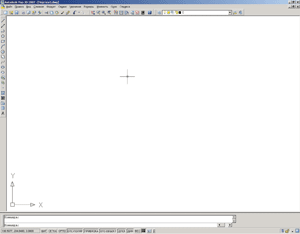
Третьим продуктом является собственно Civil 3D (рис. 2), который позволяет решать задачи геодезии, генплана и вертикальной планировки, проектирования линейных сооружений — дорог всех типов и сопутствующих объектов, трубопроводов любого назначения (газопроводы, нефтепроводы, внешние инженерные сети).
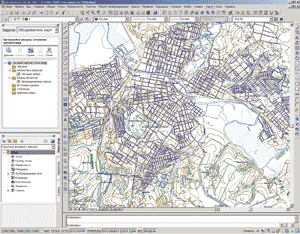
В настоящее время в комплект поставки Autodesk Civil 3D (текущая версия — 2007) входит также продукт Autodesk Vault — система организации электронного архива и коллективной работы пользователей. Данное приложение позволяет создать хранилище проектных данных, хранить версии проектных документов (историю их редактирования), организовывать группы пользователей, наделенные определенными правами, контролировать использование данных конкретным пользователем.
Теперь, исходя из возможностей продукта, рассмотрим его целевую аудиторию. Можно выделить следующие группы основных пользователей Autodesk Civil 3D:
- проектные институты в области промышленного и гражданского строительства:
— отделы геодезии и генплана,
— отделы внешних инженерных коммуникаций,
— отделы проектирования линейных объектов,
— отделы проектирования трубопроводов и специальных конструкций;
- промышленные предприятия различной направленности:
— отделы геодезии и генплана,
— отделы внешних инженерных коммуникаций;
- эксплуатирующие организации разной формы собственности.
- В соответствии с этим определить основные задачи, при решении которых можно использовать Autodesk Civil 3D:
- обработка результатов геодезических изысканий;
- формирование топографических планов;
- генеральный план и вертикальная планировка (картограмма земляных работ);
- проектирование строительных площадок;
- проектирование линейных сооружений (автомобильных и железных дорог, внешних инженерных сетей, трубопроводов);
- гидрология и экология;
- выпуск рабочей документации;
- эксплуатация объектов (мониторинг и оперативное реагирование);
- реконструкция объектов.
«Просто решить данные задачи» можно и в AutoCAD, но Autodesk Civil 3D позволяет автоматизировать эти процессы, то есть свести операции ручного вычерчивания к минимуму. Если в этом перечне вы не нашли актуальных для вашего предприятия задач — обратитесь к нам или к любому официальному партнеру компании Autodesk. Решение для вас в среде Autodesk Civil 3D обязательно найдется. А теперь давайте рассмотрим последовательность действий при проектировании в среде Autodesk Civil 3D, например, автомобильной дороги. Решение данной задачи начинается с построения цифровой модели местности (ЦММ). В Civil 3D для создания ЦММ могут быть использованы следующие данные:
- точки координатной геометрии (файлы точек и группы точек);
- горизонтали (в виде 2D-полилиний с высотной отметкой, или 3D-полилиний);
- структурные линии, границы, а также DEM-файлы. Для построения могут применяться любые наборы этих данных.
Точки координатной геометрии могут быть получены путем обработки геодезических измерений в среде Autodesk Civil 3D. Горизонтали, например, могут быть оцифрованы со старых бумажных носителей. Если в качестве основных исходных данных используются точки координатной геометрии, то они должны быть представлены в виде текстового файла (ASCII) и иметь, как минимум, четыре обязательных столбца: идентификатор точки, координаты x и y, высотную отметку z. Столбцы должны быть разделены пробелом, запятой или иным разделителем. Пример такого файла показан на рис. 3. 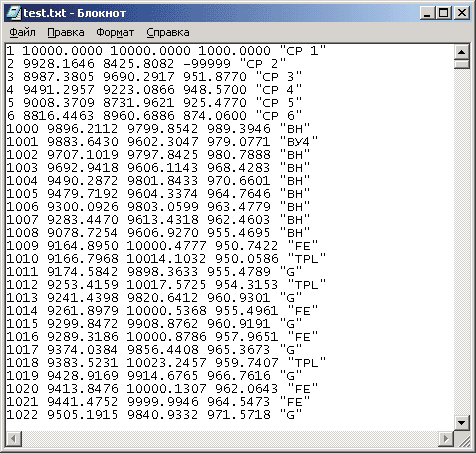 Рис. 3 В этом примере вы также можете видеть пояснения к точкам. Пояснения могут располагаться в нескольких столбцах произвольного вида. Затем средствами Civil 3D мы производим импорт точек координатной геометрии в чертеж для последующих построений. При этом сразу же предоставляется возможность при помощи ключей-описателей выделить группы точек, которые образуют определенные объекты. Например, в одном файле у вас могут находиться точки, образующие существующую поверхность, а также точки, обозначающие зеленые насаждения. Соответственно при импорте точек вы выделите две группы точек, одна из которых впоследствии будет использована для создания ЦММ, а другая — отрисована определенными топографическими знаками. После импорта точек в чертеж и выделения групп точек, необходимых для последующего проектирования, вы строите ЦММ. Для этого вы задаете имя ЦММ и выбираете группу точек, которая ее образует, а также задаете стиль отображения ЦММ в чертеже. Вы можете отобразить ЦММ в чертеже в виде триангуляционной сети, горизонталей, границы и т.д. Эти установки производятся в Стилях поверхности. Рис. 4 и 5 наглядно демонстрируют отрисовку ЦММ в виде триангуляционной сети и горизонталей (основных и вспомогательных).
Рис. 3 В этом примере вы также можете видеть пояснения к точкам. Пояснения могут располагаться в нескольких столбцах произвольного вида. Затем средствами Civil 3D мы производим импорт точек координатной геометрии в чертеж для последующих построений. При этом сразу же предоставляется возможность при помощи ключей-описателей выделить группы точек, которые образуют определенные объекты. Например, в одном файле у вас могут находиться точки, образующие существующую поверхность, а также точки, обозначающие зеленые насаждения. Соответственно при импорте точек вы выделите две группы точек, одна из которых впоследствии будет использована для создания ЦММ, а другая — отрисована определенными топографическими знаками. После импорта точек в чертеж и выделения групп точек, необходимых для последующего проектирования, вы строите ЦММ. Для этого вы задаете имя ЦММ и выбираете группу точек, которая ее образует, а также задаете стиль отображения ЦММ в чертеже. Вы можете отобразить ЦММ в чертеже в виде триангуляционной сети, горизонталей, границы и т.д. Эти установки производятся в Стилях поверхности. Рис. 4 и 5 наглядно демонстрируют отрисовку ЦММ в виде триангуляционной сети и горизонталей (основных и вспомогательных). 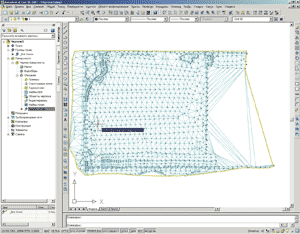 Рис. 4
Рис. 4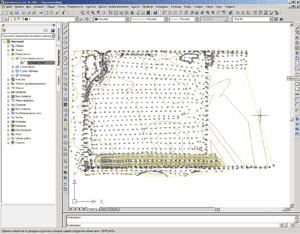 Рис. 5 После построения существующей ЦММ мы переходим к укладке трассы в плане и получению черного профиля. Сначала при помощи специализированных инструментов Civil 3D создаем компоновку осевой трассы в плане, а затем получаем по осевой трассы рабочий профиль. После этого можно выполнить вертикальную укладку трассы в профиле, то есть построить красный профиль при помощи специализированных инструментов Civil 3D (рис. 6).
Рис. 5 После построения существующей ЦММ мы переходим к укладке трассы в плане и получению черного профиля. Сначала при помощи специализированных инструментов Civil 3D создаем компоновку осевой трассы в плане, а затем получаем по осевой трассы рабочий профиль. После этого можно выполнить вертикальную укладку трассы в профиле, то есть построить красный профиль при помощи специализированных инструментов Civil 3D (рис. 6). 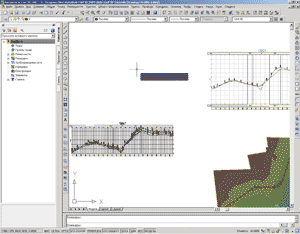 Рис. 6 Важно понимать, что ЦММ, трасса и профиль — все это специализированные интеллектуальные объекты Civil 3D, которые связаны между собой в рамках единой динамической инженерной модели. Это позволяет в любой момент проектирования оперативно вносить любые изменения в модель в целом. Например, уже после выполнения работ по профилированию заказчик внезапно сообщает, что в определенном месте трассы ее необходимо передвинуть на 100 м. Если использовался стандартный AutoCAD, то проект придется переделывать заново, если Civil 3D — достаточно передвинуть осевую трассы на необходимую величину, все остальные связанные с ней объекты (например, черный профиль) будут пересчитаны и перерисованы в чертеже автоматически (рис. 7).
Рис. 6 Важно понимать, что ЦММ, трасса и профиль — все это специализированные интеллектуальные объекты Civil 3D, которые связаны между собой в рамках единой динамической инженерной модели. Это позволяет в любой момент проектирования оперативно вносить любые изменения в модель в целом. Например, уже после выполнения работ по профилированию заказчик внезапно сообщает, что в определенном месте трассы ее необходимо передвинуть на 100 м. Если использовался стандартный AutoCAD, то проект придется переделывать заново, если Civil 3D — достаточно передвинуть осевую трассы на необходимую величину, все остальные связанные с ней объекты (например, черный профиль) будут пересчитаны и перерисованы в чертеже автоматически (рис. 7). 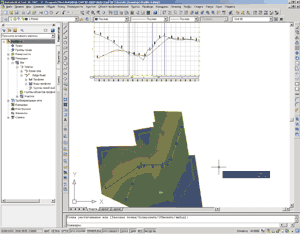 Рис. 7 После построения черного и красного профилей трассы можно перейти к проектированию дорожной «одежды». В Autodesk Civil 3D предлагается стандартная библиотека элементов дорожной «одежды». Вы можете редактировать эти элементы и создавать на их основе собственные. Далее вы перейдете к проектированию коридора и построению поперечных профилей. Можно спроектировать несколько дорожных «одежд», применить которые можно будет на определенном пикетажном интервале. Поперечные сечения тоже можно построить как по всей трассе, так и по интервалу пикетажных значений или в определенных пикетах. При изменении начальных условий, например переносе осевой трассы, все поперечные сечения также пересчитываются и перерисовываются автоматически. Пользователи часто задают нам вопрос относительно возможности оформления рабочей документации в соответствии с российскими требованиями. Autodesk Civil 3D является универсальной технологией, которую используют во многих странах мира. В связи с этим Autodesk предлагает универсальный механизм адаптации выходных чертежей к местным требованиям, предполагающий настройку стилей отображения объектов в пространстве модели и в чертежах. То, как будет отрисован объект, зависит исключительно от настроек, которые вы зададите. Изменению подлежат все составляющие отображения. Своим клиентам мы рекомендуем начать работу в среде Autodesk Civil 3D именно с настройки стилей отображения. Это нужно сделать один раз, а потом эти стили можно будет использовать во всех проектах. Они могут быть даже сохранены отдельно. Иногда пользователи заявляют, что график проектных работ настолько плотный, что выделить время на настройку стилей не представляется возможным. Наша компания предоставляет услуги по настройке рабочей среды (при приобретении лицензионного Autodesk Civil 3D) всем, кому это необходимо. Освоение Autodesk Civil 3D значительно облегчает еще и тот факт, что текущая версия (2007) полностью русифицирована. Кроме обширной справки, подготовлено учебное пособие на русском языке с уроками по соответствующим разделам: съемка, точки координатной геометрии, поверхности, участки, объекты профилирования, трассы, профили, коридоры, сечения, трубы. По нашему мнению, Autodesk Civil 3D является сегодня лучшим продуктом в области земельного проектирования, решающим широкий круг задач и позволяющим максимально автоматизировать процесс проектирования. Основное его преимущество — возможность быстро внести изменения в проект с минимальными усилиями. Получить подробные консультации и демо-версии упомянутых в статье программных продуктов можно у специалистов «Русской Промышленной Компании».Наталья Некроенко Руководитель направления промышленного и гражданского строительства, «Русская Промышленная Компания». САПР и графика 3`2007
Рис. 7 После построения черного и красного профилей трассы можно перейти к проектированию дорожной «одежды». В Autodesk Civil 3D предлагается стандартная библиотека элементов дорожной «одежды». Вы можете редактировать эти элементы и создавать на их основе собственные. Далее вы перейдете к проектированию коридора и построению поперечных профилей. Можно спроектировать несколько дорожных «одежд», применить которые можно будет на определенном пикетажном интервале. Поперечные сечения тоже можно построить как по всей трассе, так и по интервалу пикетажных значений или в определенных пикетах. При изменении начальных условий, например переносе осевой трассы, все поперечные сечения также пересчитываются и перерисовываются автоматически. Пользователи часто задают нам вопрос относительно возможности оформления рабочей документации в соответствии с российскими требованиями. Autodesk Civil 3D является универсальной технологией, которую используют во многих странах мира. В связи с этим Autodesk предлагает универсальный механизм адаптации выходных чертежей к местным требованиям, предполагающий настройку стилей отображения объектов в пространстве модели и в чертежах. То, как будет отрисован объект, зависит исключительно от настроек, которые вы зададите. Изменению подлежат все составляющие отображения. Своим клиентам мы рекомендуем начать работу в среде Autodesk Civil 3D именно с настройки стилей отображения. Это нужно сделать один раз, а потом эти стили можно будет использовать во всех проектах. Они могут быть даже сохранены отдельно. Иногда пользователи заявляют, что график проектных работ настолько плотный, что выделить время на настройку стилей не представляется возможным. Наша компания предоставляет услуги по настройке рабочей среды (при приобретении лицензионного Autodesk Civil 3D) всем, кому это необходимо. Освоение Autodesk Civil 3D значительно облегчает еще и тот факт, что текущая версия (2007) полностью русифицирована. Кроме обширной справки, подготовлено учебное пособие на русском языке с уроками по соответствующим разделам: съемка, точки координатной геометрии, поверхности, участки, объекты профилирования, трассы, профили, коридоры, сечения, трубы. По нашему мнению, Autodesk Civil 3D является сегодня лучшим продуктом в области земельного проектирования, решающим широкий круг задач и позволяющим максимально автоматизировать процесс проектирования. Основное его преимущество — возможность быстро внести изменения в проект с минимальными усилиями. Получить подробные консультации и демо-версии упомянутых в статье программных продуктов можно у специалистов «Русской Промышленной Компании».Наталья Некроенко Руководитель направления промышленного и гражданского строительства, «Русская Промышленная Компания». САПР и графика 3`2007
Источник: sapr.ru
Система автоматизированного проектирования AutoCad Civil 3d
AutoCAD Civil 3D — программа, базирующаяся на платформе AutoCAD и предназначенная для землеустроителей, проектировщиков генплана, проектировщиков линейных сооружений. Ключевой особенностью программы является интеллектуальная связь между объектами, позволяющая динамически обновлять все связанные объекты при внесении изменений в результаты изысканий или проектные решения [15]. На рисунке представлен пример работы в программе AutoCAD Civil 3D.

Рисунок 5 – Пример работы в программе AutoCAD Civil 3D
Благодаря таким возможностям, как передача полевых данных, расчеты и автоматизированное черчение, инструменты AutoCAD Civil 3D 2011 оптимизируют все процессы, связанные со строительством инженерных сооружений. AutoCAD Civil 3D 2011 объединяет весь цикл проектных работ — от геодезических изысканий до возведения объекта. Основные преимущества:
- быстрое формирование концепции и выполнение проекта;
- гибкое проектирование, основанное на взаимодействии объектов, позволяющее добиться аккуратности и связности всех частей проекта;
- многопользовательский доступ к проекту и его элементам;
- возможность быстрой разработки, оценки проекта и подготовки выходной документации;
- совмещение чертежных возможностей AutoCAD и специализированных функций проектирования;
- богатый набор функций API (интерфейс прикладного программирования), позволяющий строить решения, основанные на общих моделях данных;
- возможность расширения функционала;
- модель динамического проектирования, содержащая основные элементы геометрии и поддерживающая интеллектуальные связи между объектами (точки, поверхности, земельные участки, дороги и планировка);
- поддержка чертежных стандартов и стилей;
- автоматическое формирование планов;
- функциональные возможности AutoCAD Map 3D.
- изыскания для задач инженерной геологии;
- геодезические и инженерно-технические изыскания;
- исполнительная съемка и вынос проекта в натуру;
- черчение;
- моделирование ландшафта;
- проектирование объектов инфраструктуры и их элементов;
- мониторинг деформационных явлений;
- расчет объемов земляных работ;
- оформление проектной документации.
- Проектирование генеральных планов.
- Земельный кадастр.
- Проектирование дорог.
- Ландшафтное проектирование и благоустройство.
- Геодезия.
- Трубопроводные канализационные сети.
- Охрана окружающей среды.
Система автоматизированного проектирования BtoCad
- Работа с 3 D объектами.
- Создание объёмных тел (параллелепипедов, конусов, пирамид и т.д.), редактирование, сложение, вычитание, пересечение.
- Построение различными способами (выдавливание, вращение), проектирование трёхмерных поверхностей.
- Редактирование объектов.
- Копирование, перемещение, зеркалирование, создание массивов, вращение и т. д.
- Построение сечений и разрезов.
- Поддержка перенесённых из AutoCAD типов линий (.lin), шрифтов (.shx), образцов штриховки (.pat).
- Объектная привязка.
- Объектное отслеживание. Используется для отображения линий отслеживания, расположенных под прямым и полярным углом и проходящих через точки четежа, задаваемые с помощью объектных привязок.
- Полярное отслеживание. (Polar Tracking) Позволяет ускорить процесс рисования и изменения объектов за счёт применения предустановленных полярных углов.
- Экспорт в растровые и векторныеформаты: BMP, WMF, EMF, SVG, DWF, PDF.
- Работа со слоями.
- Средства визуализации.
- Поддержка языков программирования: Lisp, VBA, SDK. Позволит воспользоваться огромной библиотекой готовых скриптов для автоматизации часто выполняемых задач или написать собственные для узкопрофильных задач под конкретную отрасль.
- Восстановление и аудит чертежей.
- Поддержка растровых изображений.
- Благодаря этой функции вы можете легко добавлять и редактировать растровые изображения (JPEG, GIF, BMP, PNG, и TIFF).
- Функция построения копий (Offset).
- Позволяет делать копии сложных объектов, состоящих из большого количества примитивов.
- Удобство и стабильность при чтении и сохранении файлов.
- Работа с блоками.
- Даёт возможность редактировать и создавать блоки, которые совместимы с AutoCAD®
Источник: studfile.net